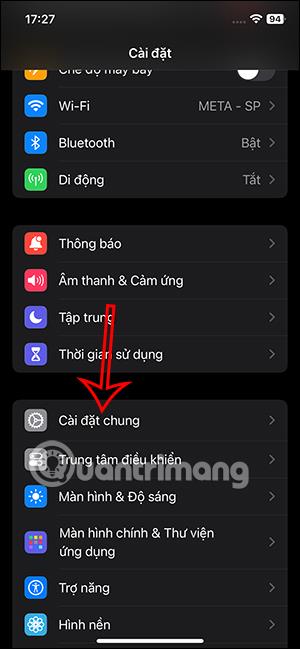Den nye NameDrop-funksjonen på iOS 17 hjelper oss raskt å dele informasjon og kontakter ved å bringe Apple-enheter tett sammen. NameDrop-funksjonen på iPhone kan justeres av og på avhengig av hver persons behov når det kommer til å dele informasjon eller ikke. Hvis du vil avbryte eller aktivere NameDrop-funksjonen på iPhone, er det veldig enkelt, følg instruksjonene nedenfor.
Slik avbryter du NameDrop-funksjonen på iPhone
Trinn 1:
Først får brukere tilgang til Innstillinger på applikasjonen og klikker deretter på Generelle innstillinger .

Steg 2:
Bytt til det generelle innstillingsgrensesnittet for iPhone. Her klikker brukere på AirDrop for å justere noen AirDrop-bruksinnstillinger.

Trinn 3:
På dette tidspunktet vil brukerne se Bring devices closer-innstillingen som er NameDrop-funksjonen som brukes på iPhone . Hvis du ikke lenger vil ha NameDrop-funksjonen på din iPhone, skyver du bare den runde knappen til venstre for å deaktivere denne funksjonen.

I tilfelle du vil bruke denne NameDrop-funksjonen, skyv den hvite sirkelknappen til høyre.